很多时候,我们会用SolidWorks宏来实现一些简单重复的命令,运行宏之后软件自动操作,提高设计效率。但是我们每次用常规的方法运行宏,有需要好几步,那么有没有一键操作执行宏的方法呢?答案是有,溪风这里告诉大家添加宏命令按钮即可。
SolidWorks宏运行的常规方法:
常规方法就是我们打开SolidWorks软件,在我们要用到的时候进行加载,比如我们用一键导出CAD和PDF宏,那么我们就要在工程图环境下,然后点击菜单-工具-宏-运行
然后弹出对话框,选择我们的宏
点击打开,这样solidworks软件就会马上执行SolidWorks宏命令啦。但是这些步骤有比较的繁琐,下面给出更快的方法。
SolidWorks宏按钮的添加方法:
1、相对第一种常规方法来说,这个方法比较好用,适合我们长期使用的宏,能够快速的调用他,操作比较简单。
SolidWorks菜单-工具-自定义-命令,找到宏,新建宏按钮
2、然后我们用鼠标拖动这个按钮,拖动到顶部位置存放,如下图所示:
3、这时候会弹出下面的窗口,我们选择我们的宏(推荐把我们的宏找个安全位置存放,不要放桌面,容易被删除无法调用了)
4、最后我们点击确定,这样就会在那个位置出现啦。
以上就是SolidWorks宏按钮的添加方法,适合我们经常使用的宏,这样就可以一键调用宏啦,非常的不错奥。


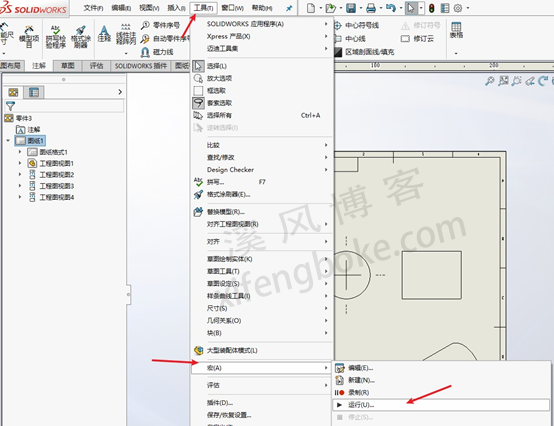

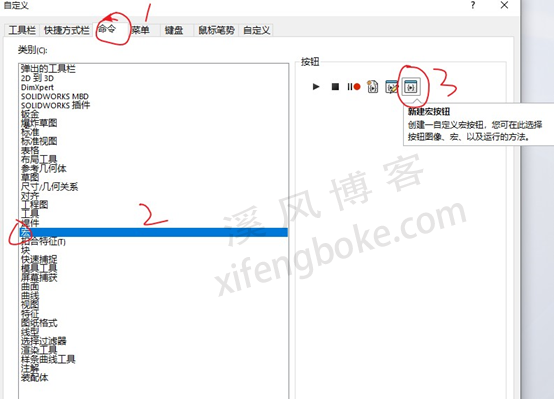
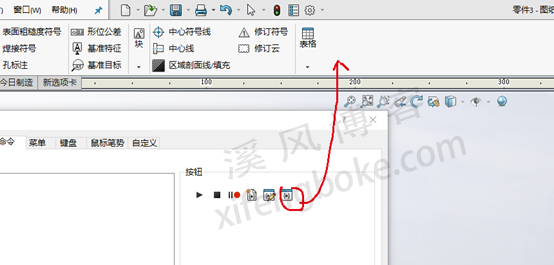
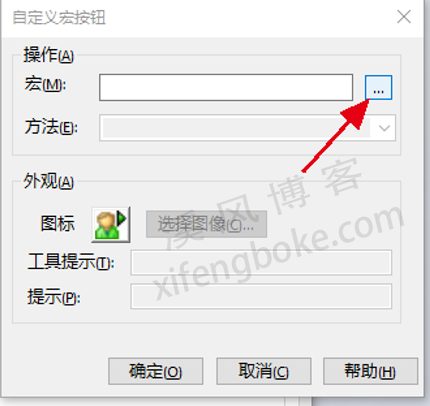

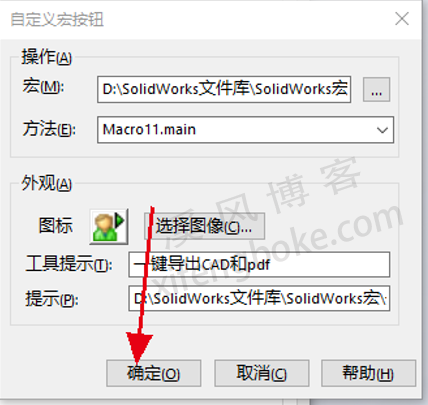
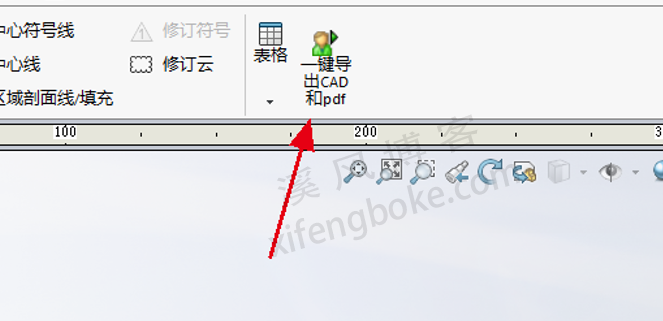











发表评论